Obrázek otevřený ve Photoshopu se skládá z jedné nebo více vrstev. Každý z nich má stejné rozměry, rozlišení a barevný model jako hlavní dokument. Použití vrstev umožňuje použít jakýkoli druh úpravy obrazu beze změny originálu. Jak se skládají, zjistíte na paletě Vrstvy. Nejvyšší vrstva v této paletě skryje všechny ostatní.
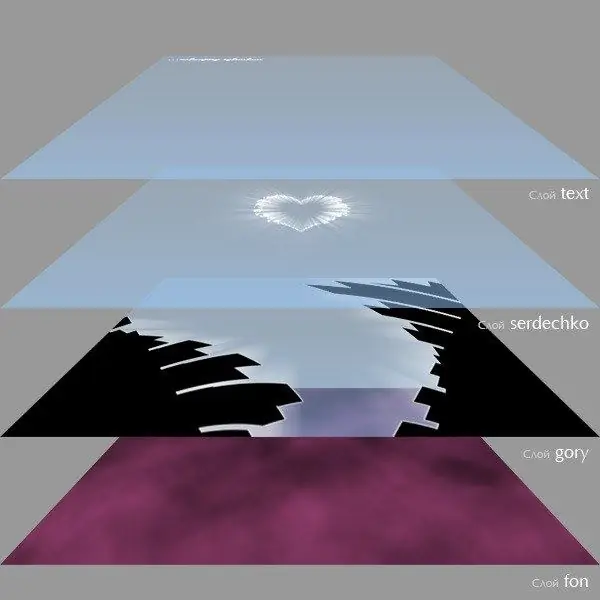
Způsoby přesunu vrstev
Pořadí skládání vrstev lze změnit ručně nebo pomocí příslušných příkazů. Klikněte na miniaturu vrstvy, podržte tlačítko myši a přetáhněte ji nahoru nebo dolů. Ukazatel se pak změní v malou pěst. Když dělicí čára mezi vrstvami ztmavne, uvolněte tlačítko pro přesunutí vrstvy. Při tažení uvidíte duchový obraz vrstvy, která se přesouvá.
Polohu vrstvy můžete změnit pomocí příkazu „Vrstvy“- „Uspořádat“. V takovém případě přejděte na samý vrchol spuštěním příkazu „Layer“- „Arrange“- „Bring to Front“nebo použijte klávesovou zkratku Ctrl + Shift +]. Chcete-li vrstvu odeslat úplně dolů, vyberte v nabídce Uspořádat řádek Odeslat dozadu nebo stiskněte Ctrl + Shift + [. Chcete-li vrstvu zvednout o jednu pozici, použijte položku „Posunout dopředu“nebo stiskněte Ctrl +]. V souladu s tím musíte pro přesun vrstvy o jednu pozici dolů vybrat řádek „Přenést zpět“nebo stisknout kombinaci kláves Ctrl + [.
Jedinou vrstvou, kterou nelze přemístit, je vrstva pozadí. Pokud jej potřebujete přesunout, poklepejte na paletě vrstev na příslušný řádek. V dialogovém okně, které se otevře, přejmenujte vrstvu pozadí a poté klikněte na OK. Můžete také spustit příkaz „Vrstvy“- „Nové“- „Z pozadí“.
Chcete-li přidat vrstvu pod vrstvu, která je aktuálně vybraná, klepněte na tlačítko Vytvořit novou vrstvu a podržte klávesu Ctrl. To vám ušetří potíže s přetahováním vytvořené vrstvy o jednu úroveň níže.
Jak změnit pořadí skládání více vrstev najednou
Můžete změnit polohu více vrstev současně. Chcete-li to provést, musíte je všechny vybrat v paletě "Vrstvy". Chcete-li vybrat postupně umístěné vrstvy, klikněte na první z nich a poté podržte klávesu Shift na poslední. Photoshop automaticky vybere všechny vrstvy mezi nimi.
Chcete-li současně vybrat vrstvy, které spolu nesousedí, klikněte na název první vrstvy a poté se zbytkem podržte klávesu Ctrl. Po výběru několika vrstev můžete použít příkaz „Vrstvy“- „Uspořádat“- „Invertovat“. Převrací jejich pořadí stohování a někdy vede k velmi zajímavým výsledkům. Pro tento příkaz neexistují žádné klávesové zkratky.
Seskupování vrstev
Pokud dokument obsahuje velké množství vrstev, lze je kombinovat do skupin podle účelu nebo jiné charakteristiky. To vám ušetří potíže s posouváním palety, když najdete požadovanou vrstvu. Chcete-li vytvořit skupinu, klikněte na tlačítko Vytvořit novou skupinu ve spodní části palety Vrstvy. Můžete také použít klávesovou zkratku Ctrl-G. Program přidá vytvořenou skupinu do palety Vrstvy a poté do ní myší přetáhne vrstvy, které chcete seskupit.
Se skupinami vrstev můžete pracovat stejným způsobem jako s běžnými vrstvami - duplikovat, mazat, přesouvat. Vnořené skupiny vrstev můžete také vytvořit jejich přetažením do sebe.






